计算价格和销售价格在Microsoft Excel之间的平均差异
|在本文中,我们将计算Excel 2016中两个列表之间的平均差。平均差是连续数字对之间的差之和,要得到平均值,只需将其除以对总数即可。
以上所有内容可能会使某些人感到困惑,因此让我们加倍准备并开始理解什么是平均值以及我们将如何在Excel中使用它。
平均值=(number1 + number2 ..)/值总数我们可以使用SUM和COUNT函数执行相同的操作。
SUM函数用于添加列表中的值。
语法:
SUM(number1,[number2],..)
COUNT函数用于计算列表中的值数。
语法:
COUNT(value1,[value2],..)
这里我们有两个产品清单,即标价和销售价。
我们需要找到两个列表之间的平均差。
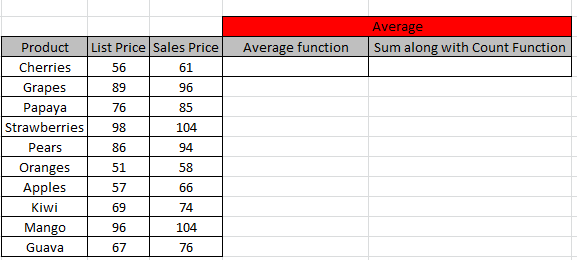
我们将使用平均值公式首先通过AVERAGE函数返回参数的平均值(算术平均值)。
语法:
AVERAGE(number1,[number2],..)
在此处使用公式。
=平均(D4:D13-C4:C13)
说明:
该公式计算D4至D13和C4至C13的平均值。
然后,将两者区别开来。
编写公式后,请确保使用键盘键
Ctrl + Shift + Enter。
为了确认上面使用的键盘键是如何工作的,公式在Curly括号的_fx_框中看起来像这样。
如上图所示,两个列表之间的平均差异。
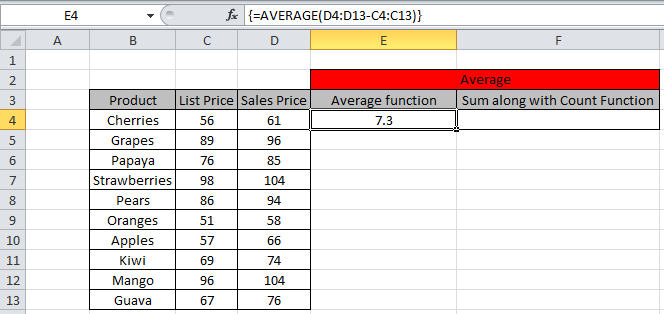
使用公式是期望的单元格。
=(SUM(D4:D13)-SUM(C4:C13))/ COUNT(C4:C13)
说明:
Sum函数获得D4至D13和C4至C13的总和。
然后我们将两者之间的区别。
为了获得平均差,我们将使用COUNT函数将其除以值的总数。
可以看到,两个公式的结果相同。
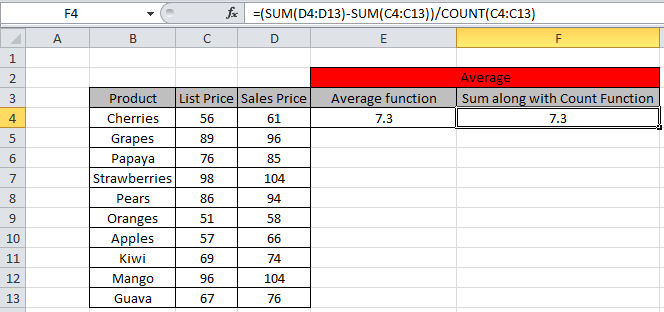
希望您了解如何在Excel中使用“平均”功能来查找数据的平均差异。您可以在Excel 2013和2010中使用这些数学公式。在此处查找有关数学公式的更多文章。请在下面的评论框中分享您的查询。我们是来帮助你的。
热门文章:
`链接:/ keyboard-formula-shortcuts-50-excel-shortcuts可提高您的生产率[50 Excel快捷方式以提高生产率]]
link:/ formulas-and-functions-vlookup-function简介[如何在Excel中使用VLOOKUP函数]